Lucrul cu FTP din linia de comandă poate suna banal, deoarece există o mulțime de clienți FTP excelenți pe Linux care oferă o interfață grafică cu care să lucrezi. Cu toate acestea, mulți utilizatori ai protocolului de transfer de fișiere îl folosesc prin SSH și servere, astfel încât o aplicație GUI să nu funcționeze.
Există câțiva clienți FTP utili pe linia de comandă pe Linux. De fapt, în trecut, am vorbit despre o aplicație grozavă de linie de comandă din lista mea cu cei mai buni clienți FTP pentru Linux . Acestea fiind spuse, în această postare, nu ne vom concentra pe acea aplicație, deoarece este mult prea complicată pentru ceea ce avem nevoie de ea; încărcare și descărcare de bază. În schimb, vom folosi clientul standard GNU FTP.
Notă: clientul GNU FTP nu va funcționa cu SFTP sau FTPS. Se poate conecta doar la servere FTP.
Instalați FTP CLI
Aplicația GNU FTP este utilizată pe scară largă, așa că este posibil ca acest pachet să fie deja preinstalat pe destul de multe distribuții. Acestea fiind spuse, nu fiecare distribuție are clientul preinstalat, așa că este o idee bună să treceți peste cum să-l faceți să funcționeze înainte de a trece despre cum să îl utilizați.
Pentru a instala aplicația FTP pe sistemul dvs. de operare Linux, deschideți o fereastră de terminal apăsând combinația de tastatură Ctrl + Alt + T sau Ctrl + Shift + T. De acolo, urmați instrucțiunile detaliate care corespund cu sistemul de operare pe care îl utilizați în prezent.
Ubuntu
Pe Ubuntu Linux, clientul CLI FTP este disponibil în depozitul de software „Ubuntu Main”. Pentru a-l instala pe sistemul dvs., trebuie să utilizați comanda terminalului Apt .
sudo apt install ftp
Debian
Clientul CLI FTP a suportat Debian Linux de foarte mult timp. Ca rezultat, este ușor de instalat prin intermediul depozitului de software „Debian Main”.
Pentru a instala aplicația CLI FTP pe computerul Debian, utilizați comanda Apt-get de mai jos.
sudo apt-get install ftp
Arch Linux
Utilizatorii Arch Linux nu vor putea căuta în depozitele de pachete un pachet „FTP” dacă doresc să folosească această aplicație, deoarece dezvoltatorii nu împachetează aplicația CLI FTP separat. În schimb, pentru a utiliza FTP din linia de comandă pe Arch Linux, trebuie să instalați pachetul „inetutils” cu Pacman .
sudo pacman -S inetutils
Fedora
Clientul FTP de linie de comandă este disponibil pentru utilizatorii Fedora Linux prin intermediul depozitelor de software „Fedora x86_64” și „Fedora i386”. Dacă sunteți utilizator Fedora, instalați pachetul cu următoarea comandă Dnf într-o fereastră de terminal.
sudo dnf install ftp
OpenSUSE
Utilizatorii OpenSUSE care doresc să folosească clientul CLI FTP pe sistemul lor de operare vor fi bucuroși să afle că programul poate fi instalat pe Leap 15.0, Leap 42.3 și Tumbleweed prin intermediul depozitului de software „OpenSUSE Oss All”.
Pentru a începe instalarea pe sistemul dumneavoastră SUSE, lansați o fereastră de terminal și utilizați comanda Zypper de mai jos.
sudo zypper install ftp
Linux generic
Clientul FTP standard de linie de comandă utilizat pe Linux pe care îl vom acoperi în acest articol face parte din Proiectul GNU. Din acest motiv, este foarte ușor să urmăriți această aplicație pentru toate sistemele de operare Linux de acolo.
Pentru a instala clientul CLI FTP pe sistemul dvs. de operare Linux, deschideți un terminal. Apoi, căutați și instalați „ftp” sau „inetutils”. Alternativ, dacă nu puteți găsi aplicația nicăieri în sursele software, verificați cum să preluați codul sursă de pe GNU.org .
Conectați-vă la serverul FTP prin CLI
Pentru a începe o nouă conexiune cu serverul dvs. în aplicația FTP CLI, mergeți la terminal și utilizați comanda ftp împreună cu adresa IP a serverului la distanță.
Notă: nu puteți afla adresa IP de la distanță a serverului dvs. FTP. Consultați ghidul nostru despre cum să aflați o adresă IP pe Linux .
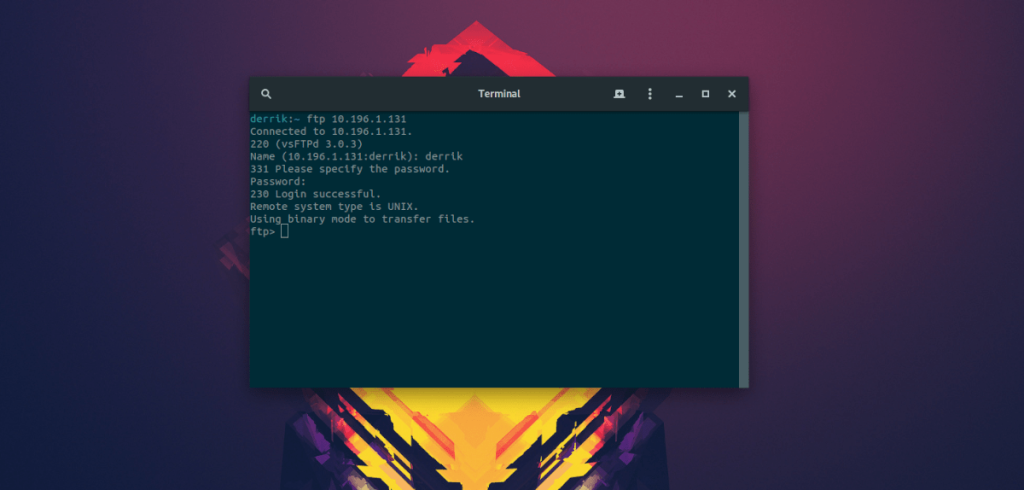
ftp la distanță-adresă-ip-sau-nume-domeniu
Presupunând că adresa are succes, aplicația FTP va solicita utilizatorului să introducă un nume de utilizator și o parolă. Scrieți numele de utilizator și parola serverului dvs. și veți obține acces prin CLI la serverul FTP.
Descărcați fișiere FTP prin CLI
Descărcarea fișierelor prin FTP în linia de comandă se face cu comanda get . Pentru a începe o descărcare, încercați următoarea sintaxă a comenzii.
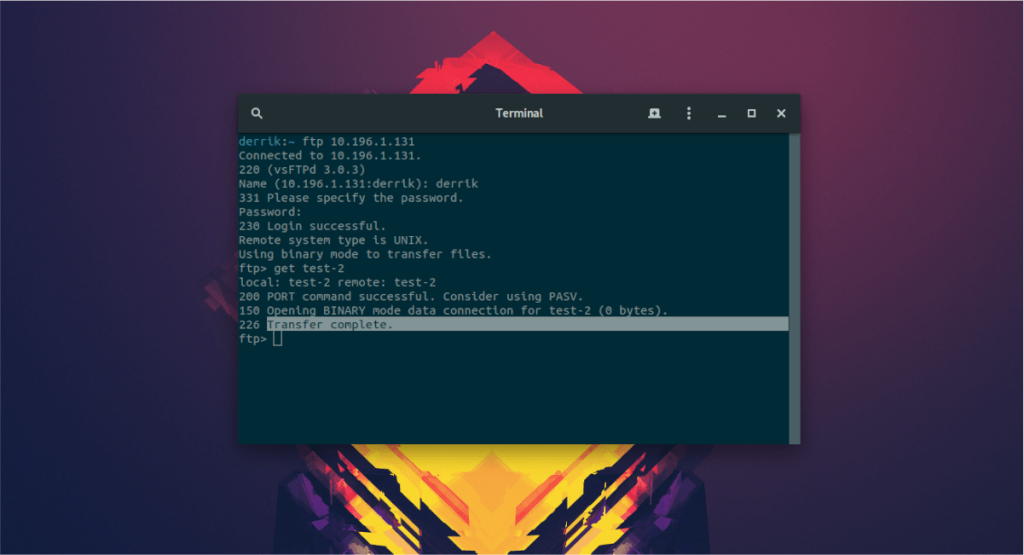
obține /home/remote-username/location/of/folder/or/file
Permiteți clientului FTP să descarce fișierele în sistemul dvs. Când au succes, acestea vor apărea în directorul în care a început terminalul de pe computerul Linux (de obicei /home/username/ ).
Încărcați fișiere FTP prin CLI
Încărcarea fișierelor cu aplicația de linie de comandă FTP utilizează comanda trimite . Pentru a trimite un fișier sau un folder către un server la distanță, urmați sintaxa comenzii de mai jos.
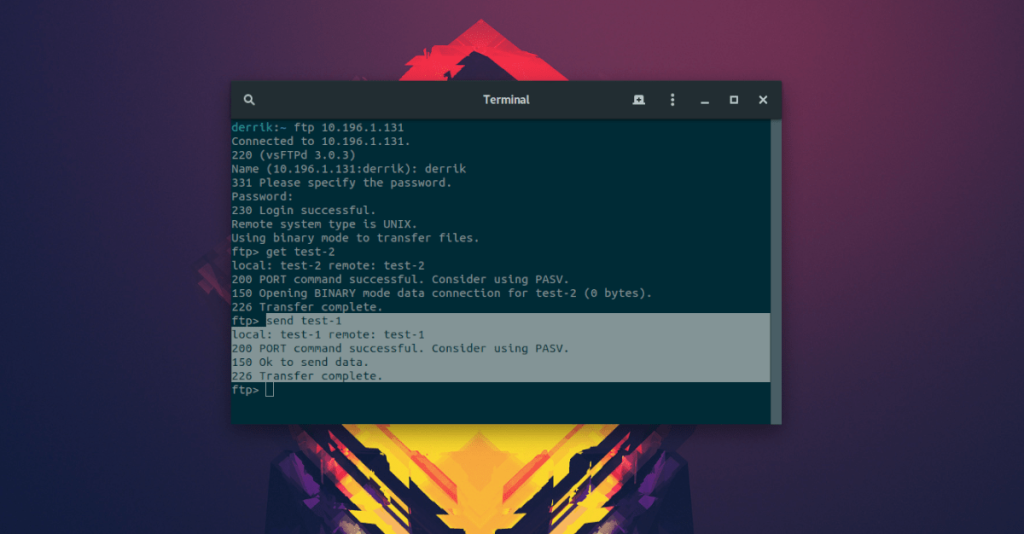
trimite /home/remote-username/location/of/folder/or/file
Trimiterea fișierelor prin FTP va dura câteva minute. Când procesul este încheiat, îl veți vedea în directorul de încărcare implicit de pe serverul de la distanță.

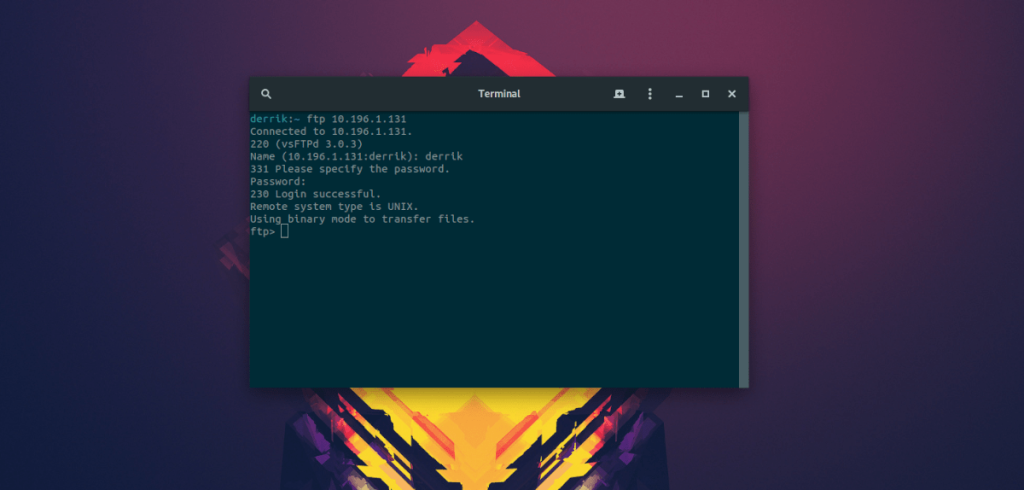
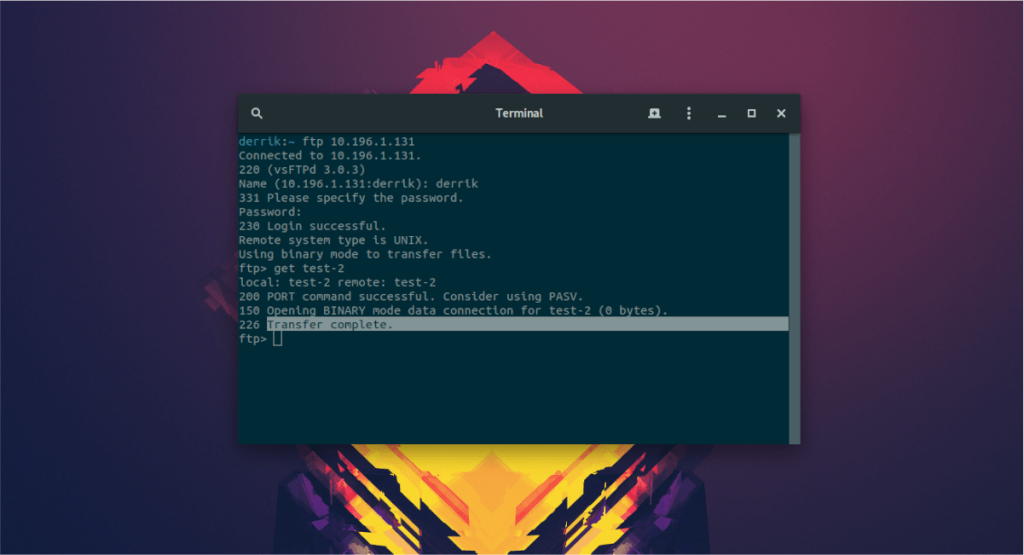
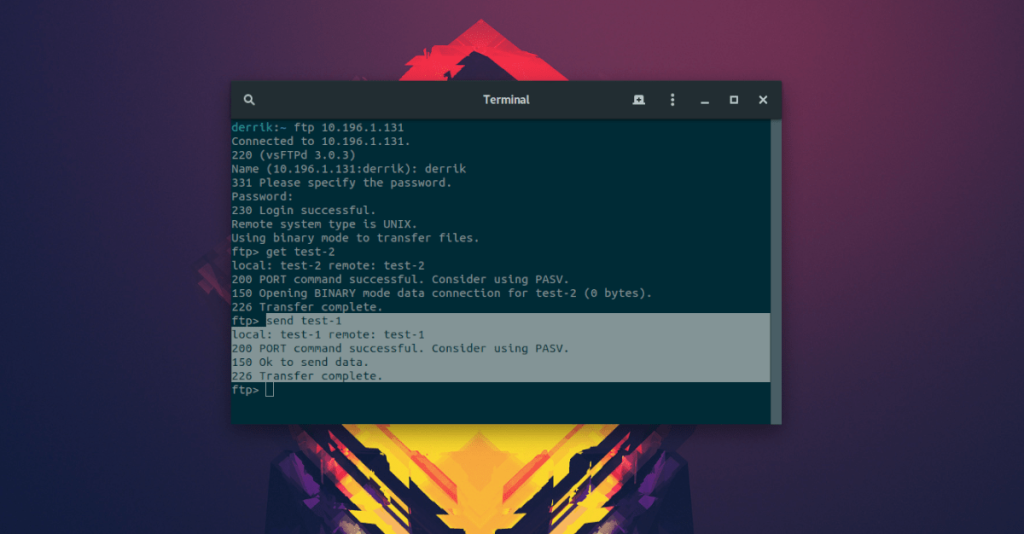
![Descarcă FlightGear Flight Simulator gratuit [Distrează-te] Descarcă FlightGear Flight Simulator gratuit [Distrează-te]](https://tips.webtech360.com/resources8/r252/image-7634-0829093738400.jpg)






![Cum să recuperați partițiile pierdute și datele de pe hard disk [Ghid] Cum să recuperați partițiile pierdute și datele de pe hard disk [Ghid]](https://tips.webtech360.com/resources8/r252/image-1895-0829094700141.jpg)